Acest manual este recomandat pentru instalarea sistemului "AvtoKatalog" și include 10 etape de instalare și 1 stadiu de recomandări. Notele și explicațiile sunt afișate în format mic. Fișierele principale cărora merită atenție sunt evidențiate în roșu. Pentru titularii de discuri de licență, unele fișiere au hiperlegături, făcând clic pe care puteți porni fișierele (pentru aceasta, după ce faceți clic pe hyperlink, selectați butonul radio "Deschide fișier ..." din browser).
Ordinea de instalare a sistemului "AvtoKatalog" ver. Vezi aici. Ordinea de instalare a sistemului "AvtoKatalog" ver. 19 vezi aici.
Ordinea de instalare a sistemului "AvtoKatalog" ver. 20 de cm aici. Ordinea de instalare a sistemului "AvtoKatalog" ver. 21 vedeți aici.
Ordinea de instalare a sistemului "AvtoKatalog" ver. 22 cm. Ordinea de instalare a sistemului "AvtoKatalog" ver. Vezi aici.
Introduceți discul "AutoCatalog" în unitate.
În diverse cazuri, distribuția sistemului poate fi livrată pe un DVD-ROM sau pe mai multe CD-uri. În primul caz, veți avea mai multe directoare "Disk_X" pe disc, unde X este numărul de caractere AutoCatalog și 1 este folderul "DiskMain". În acest caz, deschideți folderul "DiskMain" de pe disc și urmați instrucțiunile. Dacă aveți mai multe CD-uri în pachetul dvs., selectați unul care nu este o parte specifică.
1. Instalarea serverului de baze de date Firebird SQL Server
(dacă aveți instalat componenta Firebird / Interbase, trebuie să treceți peste acest pas).
Firebird este un sistem de gestionare a bazelor de date relaționale, fiind un mecanism de lucru cu bazele de date ale sistemelor Autosoft, care asigură o viteză ridicată a solicitărilor și o protecție fiabilă a informațiilor.
1.1. Deschideți folderul FireBird de pe discul de instalare și rulați fișierul Firebird-2.0.3.12981-1-Win32.exe
Notă. Sistemul nu funcționează cu InterBase 6.x, 7.x fără conversia datelor preliminare, procesul de Backup / Restore.
Notă. Sistemul "AutoCatalog 24" nu funcționează cu serverul de bază de date Firebird-1.5.
Sistemul "AutoCatalogue 24" poate funcționa cu baza de date a serverului Firebird 2.0, instalată într-un sistem de operare, cum ar fi Unix / Linux. Distribuția nu include fișierele de instalare ale unui astfel de server de baze de date.
1.2. Pentru sistemele de operare Windows Vista și Windows 7, la începutul fișierului poate apărea o solicitare de securitate - Control cont utilizator. În această fereastră, trebuie să permiteți executarea programului de instalare.
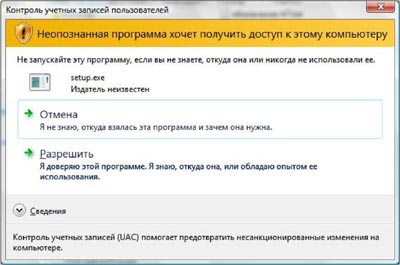
1.3. Selectați limba de instalare. Va apărea o fereastră de invitație pentru programul de instalare, în care trebuie să faceți clic pe butonul "Următorul". În fereastra care apare, selectați "Accept acordul" și faceți clic pe "Următorul".
1.4. În următoarea fereastră care apare, veți vedea informații despre serverul Firebird, aici trebuie să faceți clic pur și simplu pe "Next", în fereastra care apare, trebuie să specificați căile de instalare. De asemenea, este recomandat să faceți clic pur și simplu pe "Next" și să nu schimbați calea de instalare.
1.6. În fereastra care apare, faceți clic pe "Următorul". Apare următoarea fereastră.
Pentru Windows Vista, trebuie să dezactivați opțiunea "Install Applet Panel Control".
Notă. În caz contrar, pot apărea erori atunci când încercați să accesați Panoul de control.
În plus față de această opțiune, este recomandat să nu modificați nimic în această fereastră și să faceți clic pe "Următorul".
1.7. Apare următoarea fereastră a programului de instalare, în care trebuie doar să faceți clic pe butonul "Instalare". După terminarea procesului de copiere a fișierului, faceți clic pe "Următorul".
1.8. Se afișează ultimul mesaj al programului de instalare FireBird SQL Server, în care trebuie să lăsați bifată bifa "Start FireBird Service Now" și faceți clic pe "Finish". Acest lucru completează instalarea FireBird SQL Server și puteți începe instalarea driverului cheii electronice de securitate. Dacă programul de instalare vă solicită să reporniți computerul, reporniți-l.
Atenție, vă rog. Elementele 2-4 trebuie urmate dacă ați achiziționat software-ul cu cheia de securitate Guardant.
2. Instalarea cheii USB
Atenție, vă rog. Tasta USB trebuie să fie conectată la port numai după instalarea driverului Guardant.
Dacă cheia a fost conectată înainte de instalarea driverului și a fost lansat Expertul Windows Device Wizard standard, trebuie să extrageți cheia din port și să anulați expertul. Faceți clic pe butonul "Anulare".
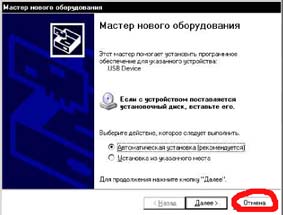
3. Instalarea driverelor Guardant
3.1. Utilizați expertul de instalare Net Guardant. Pentru a face acest lucru, rulați GuardantNetSetup_2.6.5.30.exe. situat la rădăcina unității "AutoCatalog". Apoi urmați instrucțiunile din "Expertul de configurare", luând toate setările "implicit".
Pentru sistemele de operare Windows Vista și Windows 7, la începutul fișierului poate apărea o solicitare de securitate - Control cont utilizator. În această fereastră, trebuie să permiteți executarea programului de instalare.
În funcție de configurația sistemului de operare se poate solicita actualizarea pentru Windows (renunta) sau pentru a bloca instalarea de built-in firewall (firewall) pentru Windows (instalare, trebuie să furnizați programul de dreapta).
- Utilități - pentru a diagnostica serverul (server service) Guardant;
- Ghidul administratorului de sistem este destinat utilizatorilor avansați.
3.3. Când instalarea Net Guardant este completă, driverul Guardant (InstDrv.exe) va fi automat solicitat.

La sfârșitul instalării, puteți selecta elementul "Porniți serverul Net Guardant". Faceți clic pe butonul "Finalizare".
3.5. În timpul instalării driverului pentru cheia de securitate electronică pentru sistemul de operare Windows XP, este posibil să apară următorul mesaj
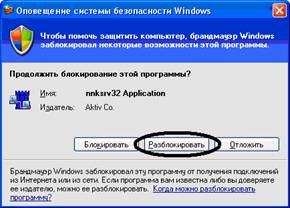
Faceți clic pe butonul "Deblocare" pentru a permite funcționarea corectă a cheii electronice.
4. Conexiune cheie USB.
4.1. Introduceți cheia Guardant USB într-un port USB disponibil.
4.2. Expertul standard nou hardware va porni automat. În acest moment, sistemul de operare va fi conștient de această clasă de echipamente care este confirmată de prezența în consola numele cheie Master Net III garantul (sau Stealth garantul / Stealth garantul / cheie USB Net). Selectați instalarea automată și faceți clic pe butonul "Următorul".
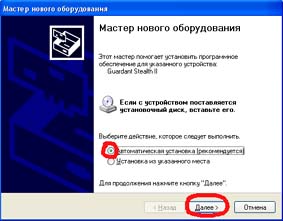
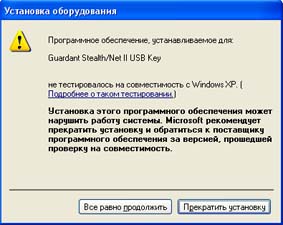
4.4. Dovada că tasta a fost inițializată cu succes de sistemul de operare este indicatorul luminos al cheii. În plus, cheia trebuie să apară în lista dispozitivelor Windows Hardware Manager.
5. Instalați sistemul shell "AutoCatalog".
5.1. Rulați fișierul setup.exe. localizat în directorul rădăcină al discului de instalare. Apoi urmați instrucțiunile și informațiile din "Expertul de configurare".
5.2. Pentru sistemele de operare Windows Vista și Windows 7, când deschideți fișierul setup.exe, este posibil să primiți o solicitare de securitate - Control cont utilizator. În această fereastră, trebuie să permiteți executarea programului de instalare.
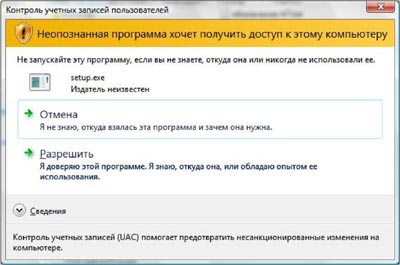
Instalare completă. O variantă care este potrivită pentru majoritatea utilizatorilor. Când această opțiune este selectată, toate fișierele necesare funcționării sistemului vor fi instalate. Cu această opțiune de instalare, nu este necesar să aveți un CD în unitate atunci când operează sistemul.
Instalare compactă. Dacă selectați această opțiune, vor fi instalate numai fișiere de sistem, fișiere de ajutor și fișiere de raport (Shell). Această opțiune de instalare prevede că sistemul va funcționa într-o versiune de rețea, adică Atunci când o bază de date cu o nomenclatură (detalii) și fișiere de date cu ilustrații sunt instalate pe un alt computer (server).
Instalare particularizată. Dacă selectați această opțiune, utilizatorul va trebui să selecteze componentele (Shell, Illustrations, Database) pe care trebuie să le instalați pe computer. În acest caz, puteți alege să utilizați componenta "Illustrații" de pe CD-ROM (pentru mai multe detalii, consultați descrierea din "Ghidul utilizatorului"), baza de date ar trebui instalată pe server sau utilizată din sistemul CD-ROM existent.
Notă. Dacă furnizați sistemul este reprezentat de mai multe părți, atunci componenta "Illustrații" trebuie instalată pe hard disk.
Disponibilitatea cheii USB. Este necesar să selectați acest element (activați "bifați") dacă achiziționați software-ul cu cheia de securitate Guardant sau lăsați caseta neselectată (căsuța goală) dacă achiziționați software-ul cu jurnalele.
Dacă eticheta de selectare este eliminată, atunci în timpul instalării, fișierul responsabil pentru pachetul programului și cheia este numit _ekey.fas_ și la prima pornire programul va cere înregistrarea. Dacă este bifată, fișierul cheii și pachetul de programe se va numi _ekey.fas.
5.5. După ce instalarea este finalizată, sistemul de instalare afișează un mesaj despre finalizarea instalării. Puteți activa marcajul de selectare pe mesajul "Porniți programul" pentru a porni programul.
5.6. Pentru sistemele de operare Windows Vista și Windows 7, după instalarea sistemului AutoCatalog, poate apărea fereastra "Asistență de compatibilitate"
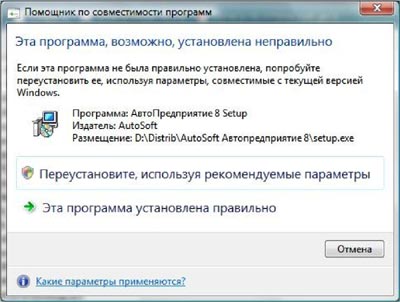
În această fereastră, faceți clic pe butonul "Acest program este instalat corect" pentru a finaliza corect instalarea.
6. Instalarea ilustrațiilor sistemului "AvtoKatalog".
6.1. Scoateți discul este deja o parte stabilită a sistemului de unitate și introduceți următoarele (în cazul livrării de mai multe CD-ROM), sau deschideți dosarul „Disk_X“ pe disc (în cazul sistemelor de livrare la 1 DVD-ROM).
6.2. Rulați fișierul Setup_DataP.exe și selectați folderul unde este deja instalat shell-ul de sistem (secțiunea 5.2.).
6.3. Dacă pachetul conține mai mult de o parte, repetați pașii 6.1-6.3 pentru toate piesele rămase.
7. Pornirea sistemului "AutoCatalog"
7.1. După pornirea sistemului, apare fereastra de setări pentru setările sistemului. Configurați sursele de date și alți parametri de sistem conform "Ghidului utilizatorului".
7.2. În sistemele de operare Windows Vista și Windows 7, trebuie să efectuați prima pornire în numele administratorului. Pentru aceasta, în proprietățile etichetei de lansare a sistemului "AutoCatalogue" din fila de compatibilitate, trebuie să activați opțiunea "Executați ca administrator".
7.3. Dacă componentele "Bază de date" și "Ilustrații" nu au fost instalate în folderul de instalare implicit C: \ Program Files \ AutoSoft \ AC24 \. fereastra cu setările sursei de date apare prima dată când porniți. Mai ales aceste setări sunt necesare atunci când lucrați în rețea.
8. Actualizați sistemul "AutoCatalog"
8.11. Descărcați cele mai recente actualizări ale modelelor 3D prin Internet. Pentru a face acest lucru, selectați "Verificați pentru actualizări" din secțiunea "Instrumente" din sistemul "AutoCatalog" și faceți clic pe butonul "Descărcați 3D".
9. Instalarea versiunii de rețea a sistemului.
9.1. Instalarea sistemului pe computerele client poate fi realizată într-o versiune compactă (vezi pct. 5.3). În acest caz, trebuie să configurați corect sursele de date "Bază de date" și "Ilustrații". Pentru detalii, consultați "Ghidul utilizatorului".
9.2. Îmbunătățiți utilizatorii la rândul lor, fiecare dintre ei trebuie să se asigure că partea sa din sistem funcționează bine. Asigurați-vă că actualizați toți utilizatorii. Toate locurile de muncă trebuie să aibă aceeași versiune a sistemului.
Această sarcină nu este absolut dificilă, dar dacă simțiți că nu vă puteți descurca - este mai bine să invitați un specialist în calculatoare
9.3. Driverele cheie de securitate Guardant sunt instalate numai pe computerul unde este introdusă cheia. Pe fiecare computer client, trebuie să specificați calea către serverul pe care este instalată tasta Guardant USB. Pentru aceasta, fie în opțiunile de sistem, fie în fișierul Gnclient.ini din dosar. Program Files \ AutoSoft \ AC24 specifică calea spre server (implicit șirul IP_NAME = 127.0.0.1).
Poate fi necesar să configurați paravanul de protecție dacă acesta este instalat în rețea.
Notă. În Windows Vista, nu puteți edita direct fișiere din dosarul Program Files, deci trebuie să copiați mai întâi fișierul gnclient.ini în orice locație de pe hard disk.
10. Instalarea aplicației AutoCatalog 24 AutoSoft: Fotografii
Notă. Pentru a instala, trebuie să obțineți un disc separat "AutoCatalogue Photo".
10.1. Șters.
11. Reguli de funcționare și stocare a cheilor electronice
11.1. Protejați cheia electronică de influențele mecanice (picături, șocuri, vibrații etc.), de la temperaturi ridicate și joase, medii agresive, tensiuni înalte; toate acestea pot duce la defalcare.
11.2. Nu aplicați forță excesivă atunci când conectați cheia electronică la computer și dispozitivul periferic la cheia electronică.
11.3. Nu permiteți pătrunderea prafului, a murdăriei, a umidității etc. în cheia electronică (în special conectorii). Când înfundați conectorii cheii electronice, luați măsuri pentru a le curăța. Utilizați o cârpă uscată pentru a curăța carcasa și conectorii. Utilizarea solvenților organici este inacceptabilă.
11.4. Nu dezasamblați cheia electronică. Acest lucru poate duce la ruperea carcasei sale, precum și la deteriorarea sau ruperea elementelor de circuit imprimat și, în consecință, la funcționarea necorespunzătoare sau la defectarea cheii electronice în sine.
11.5. În cazul unei defecțiuni sau defecțiuni a cheii electronice, vă rugăm să contactați compania de software pentru aplicații.
11.6. În unele cazuri, este posibil ca numărul de locuri de muncă care accesează serverul cheie al pazei să fie involuntar. deasupra celei reale (pe ecran apare un mesaj despre nevoia de a termina lucrarea în 10 minute). În acest caz, închideți sistemul AutoCatalog. Selectați opțiunea "Opriți serviciul de server de tip Guardant Net" din meniul "Start -> Programe -> Gurdant Net". După 3-4 secunde în același meniu, selectați "Porniți serviciul Guardant Net Server" și porniți sistemul "AutoCatalog".
Articole similare
-
Focus Ford, diagnosticarea sistemului de control și a motorului, Ford Focus
-
Daewoo lanos, scurgeți, spălați și reumpleți sistemul de răcire, deu lanos
Trimiteți-le prietenilor: